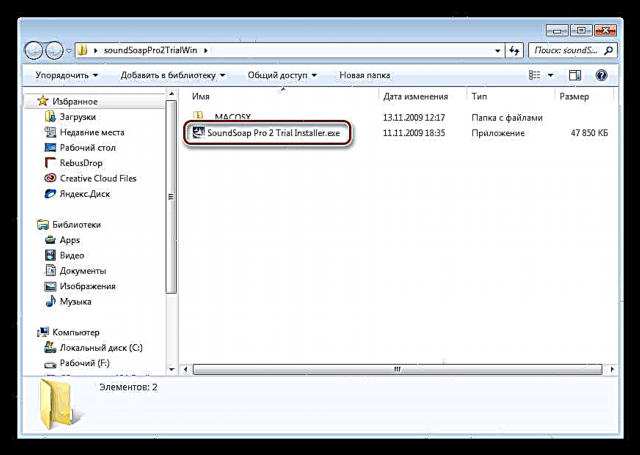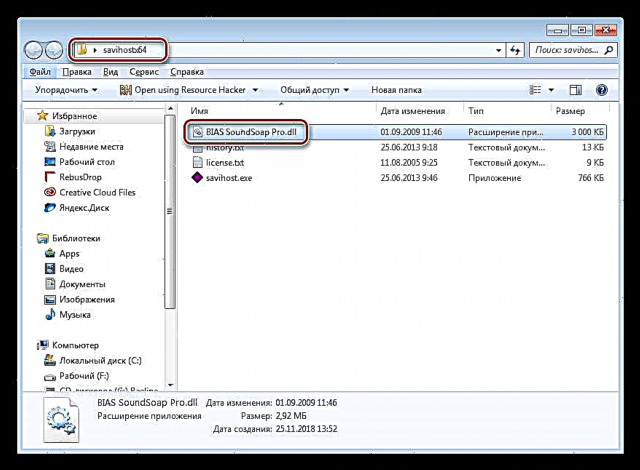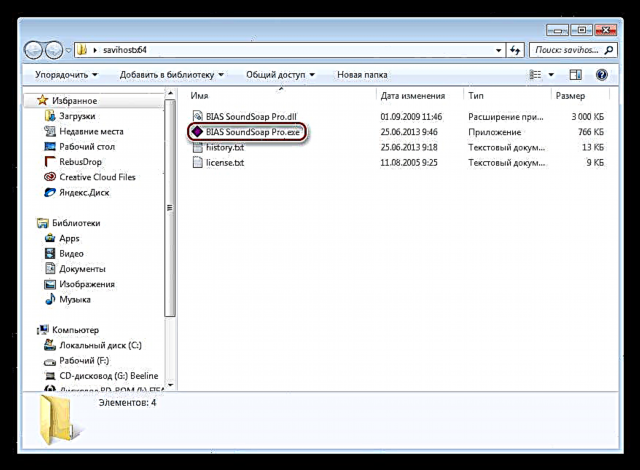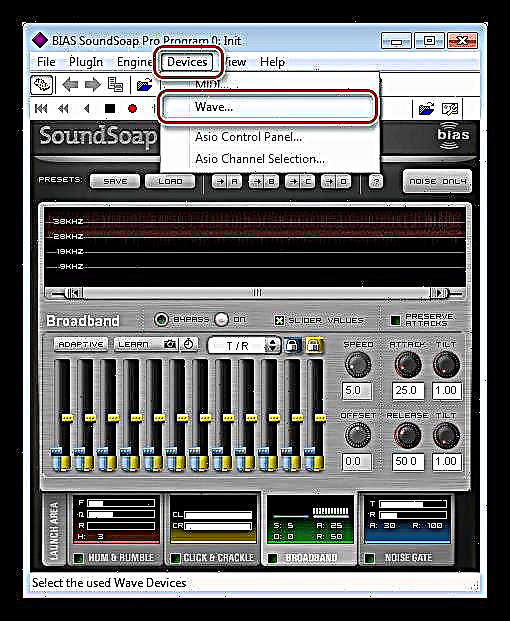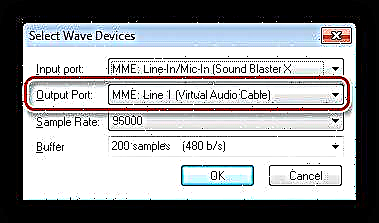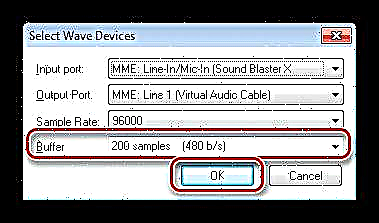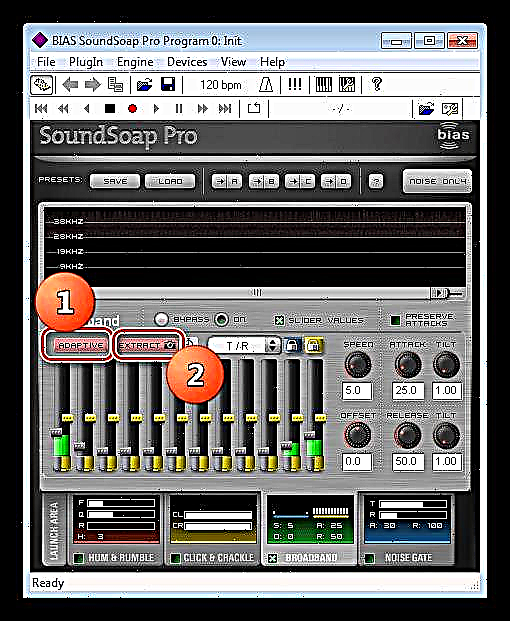આધુનિક કમ્પ્યુટર્સ વિશાળ શ્રેણીના કાર્યોને હલ કરવામાં સક્ષમ છે. જો આપણે સામાન્ય વપરાશકર્તાઓ વિશે વાત કરીએ, તો સૌથી વધુ લોકપ્રિય કાર્યો રેકોર્ડિંગ છે અને (અથવા) મલ્ટિમીડિયા સામગ્રી, વિવિધ ઇન્સ્ટન્ટ મેસેંજર, તેમજ રમતો અને નેટવર્ક પર તેમનું પ્રસારણનો ઉપયોગ કરીને અવાજ અને દ્રશ્ય સંદેશાવ્યવહાર. આ સુવિધાઓના સંપૂર્ણ ઉપયોગ માટે, માઇક્રોફોન આવશ્યક છે, તમારા પીસી દ્વારા પ્રસારિત અવાજ (અવાજ) ની ગુણવત્તા તેના સીધા કાર્ય પર આધારિત છે. જો ઉપકરણ બાહ્ય અવાજ, દખલ અને દખલ પકડે છે, તો અંતિમ પરિણામ અસ્વીકાર્ય હોઈ શકે છે. આ લેખમાં આપણે રેકોર્ડિંગ અથવા વાતચીત કરતી વખતે પૃષ્ઠભૂમિ અવાજથી કેવી રીતે છુટકારો મેળવવી તે વિશે વાત કરીશું.
માઇક્રોફોન અવાજ દૂર કરો
પ્રથમ, ચાલો આકૃતિ કરીએ કે અવાજ ક્યાંથી આવે છે. ઘણાં કારણો છે: પીસી માઇક્રોફોન પર વાપરવા માટે નબળી-ગુણવત્તાવાળી અથવા રચાયેલ નથી, કેબલ્સ અથવા કનેક્ટર્સને સંભવિત નુકસાન, દખલ અથવા ખામીયુક્ત ઇલેક્ટ્રિકલ ઉપકરણોને લીધે થતી દખલ, ખોટી સિસ્ટમ અવાજ સેટિંગ્સ, ઘોંઘાટીયા ઓરડો. મોટેભાગે, ઘણા પરિબળોનું સંયોજન થાય છે, અને સમસ્યાને વિસ્તૃત રીતે હલ કરવી આવશ્યક છે. આગળ, અમે દરેક કારણોની વિગતવાર વિશ્લેષણ કરીશું અને તેને ધ્યાન આપવાની રીતો પ્રદાન કરીશું.
કારણ 1: માઇક્રોફોન પ્રકાર
માઇક્રોફોનને પ્રકાર દ્વારા કન્ડેન્સર, ઇલેક્ટ્રિટ અને ગતિશીલમાં વહેંચવામાં આવે છે. પહેલા બેનો ઉપયોગ વધારાના ઉપકરણો વિના પીસી સાથે કામ કરવા માટે થઈ શકે છે, અને ત્રીજાને પ્રિમ્પલિફાયર દ્વારા જોડાણની જરૂર છે. જો ગતિશીલ ઉપકરણને સીધા સાઉન્ડ કાર્ડમાં શામેલ કરવામાં આવે છે, તો આઉટપુટ ખૂબ નબળી ગુણવત્તાવાળી ધ્વનિ પેદા કરશે. આ એ હકીકતને કારણે છે કે અવાજનો બાહ્ય દખલની તુલનામાં નીચું સ્તર છે અને તેને મજબૂત બનાવવાની જરૂર છે.
વધુ વાંચો: કરાઓકે માઇક્રોફોનને કમ્પ્યુટરથી કનેક્ટ કરો
ફેન્ટમ પાવરને કારણે કન્ડેન્સર અને ઇલેક્ટ્રેટ માઇક્રોફોન્સમાં ઉચ્ચ સંવેદનશીલતા હોય છે. અહીં, વત્તા એ ઓછા થઈ શકે છે, કારણ કે માત્ર અવાજ પ્રસારિત થતો નથી, પરંતુ પર્યાવરણના અવાજો પણ, જે બદલામાં, સામાન્ય હમ તરીકે સંભળાય છે. તમે સિસ્ટમ સેટિંગ્સમાં રેકોર્ડિંગ સ્તરને ઘટાડીને અને ઉપકરણને સ્રોતની નજીક ખસેડીને સમસ્યા હલ કરી શકો છો. જો ઓરડો ખૂબ ઘોંઘાટભર્યો હોય, તો તે પછી સ aફ્ટવેર સપ્રેસરનો ઉપયોગ કરવામાં અર્થપૂર્ણ થાય છે, જેના વિશે આપણે થોડી વાર પછી વાત કરીશું.
વધુ વિગતો:
કમ્પ્યુટર પર અવાજ કેવી રીતે સેટ કરવો
વિન્ડોઝ 7 કમ્પ્યુટર પર માઇક્રોફોન ચાલુ કરવું
લેપટોપ પર માઇક્રોફોન કેવી રીતે સેટ કરવો
કારણ 2: Audioડિઓ ગુણવત્તા
તમે ઉપકરણોની ગુણવત્તા અને તેની કિંમત વિશે અવિરતપણે વાત કરી શકો છો, પરંતુ તે હંમેશાં બજેટના કદ અને વપરાશકર્તાની જરૂરિયાતોને નીચે આવે છે. કોઈ પણ સંજોગોમાં, જો તમે અવાજ રેકોર્ડ કરવાની યોજના ઘડી રહ્યા હો, તો તમારે સસ્તા ઉપકરણને બીજા, ઉચ્ચ વર્ગથી બદલવું જોઈએ. તમે ઇન્ટરનેટ પર કોઈ વિશિષ્ટ મોડેલ વિશેની સમીક્ષાઓ વાંચીને કિંમત અને કાર્યક્ષમતા વચ્ચેનું એક મધ્યમ ક્ષેત્ર શોધી શકો છો. આવા અભિગમથી "ખરાબ" માઇક્રોફોન પરિબળને દૂર કરવામાં આવશે, પરંતુ, અલબત્ત, અન્ય સંભવિત સમસ્યાઓ હલ નહીં કરે.
દખલનું કારણ સસ્તી (મધરબોર્ડમાં એકીકૃત) સાઉન્ડ કાર્ડ પણ હોઈ શકે છે. જો આ તમારો કેસ છે, તો તમારે વધુ ખર્ચાળ ઉપકરણોની દિશામાં જોવાની જરૂર છે.
વધુ વાંચો: કમ્પ્યુટર માટે સાઉન્ડ કાર્ડ કેવી રીતે પસંદ કરવું
કારણ 3: કેબલ્સ અને કનેક્ટર્સ
આજની સમસ્યાના સંદર્ભમાં, જોડાણની ગુણવત્તાનો અર્થ એ છે કે અવાજ સ્તરો પર પોતાને ઓછી અસર પડે છે. સંપૂર્ણ કેબલ કામ સારી રીતે કરે છે. પરંતુ વાયરની ખામી (મુખ્યત્વે “ફ્રેક્ચર”) અને સાઉન્ડ કાર્ડ અથવા અન્ય ડિવાઇસ (સોલ્ડરિંગ, નબળો સંપર્ક) પરના કનેક્ટર્સ ક્રેકીંગ અને ઓવરલોડનું કારણ બની શકે છે. મુશ્કેલીનિવારણની સૌથી સહેલી રીત એ છે કે કેબલ્સ, સોકેટ્સ અને પ્લગને જાતે જ તપાસવી. ફક્ત બધા કનેક્શંસને ખસેડો અને કેટલાક પ્રોગ્રામમાં સિગ્નલ ડાયાગ્રામ જુઓ, ઉદાહરણ તરીકે, acityડિટી, અથવા રેકોર્ડિંગમાં પરિણામ સાંભળો.

કારણને દૂર કરવા માટે, તમારે બધા સમસ્યારૂપ તત્વો બદલવા પડશે, સોલ્ડરિંગ આયર્નથી સજ્જ અથવા સેવા કેન્દ્રનો સંપર્ક કરવો પડશે.
અવગણવું - બીજું એક પરિબળ છે. જુઓ કે છૂટક audioડિઓ પ્લગ કેસના મેટલ ભાગોને અથવા અન્ય બિન-ઇન્સ્યુલેટેડ તત્વોને સ્પર્શ કરે છે. આ દખલનું કારણ બને છે.
કારણ 4: નબળું ગ્રાઉન્ડિંગ
માઇક્રોફોનમાં બાહ્ય અવાજનાં આ સૌથી સામાન્ય કારણોમાંનું એક છે. આધુનિક ઘરોમાં, સામાન્ય રીતે આ સમસ્યા .ભી થતી નથી, સિવાય કે, અલબત્ત, બધા નિયમો અનુસાર વાયરિંગ નાખ્યો ન હતો. નહિંતર, તમારે yourselfપાર્ટમેન્ટને જાતે અથવા કોઈ નિષ્ણાતની સહાયથી groundભું કરવું પડશે.
વધુ વાંચો: ઘર અથવા apartmentપાર્ટમેન્ટમાં કમ્પ્યુટરનું યોગ્ય ગ્રાઉન્ડિંગ
કારણ 5: ઘરનાં ઉપકરણો
ઘરેલું ઉપકરણો, ખાસ કરીને એક કે જે ઇલેક્ટ્રિક નેટવર્કથી સતત જોડાયેલું હોય છે, ઉદાહરણ તરીકે, એક રેફ્રિજરેટર, તેમાં તેના દખલને સંક્રમિત કરી શકે છે. આ અસર ખાસ કરીને મજબૂત હોય છે જો તે જ આઉટલેટનો ઉપયોગ કમ્પ્યુટર અને અન્ય ઉપકરણો માટે કરવામાં આવે છે. અલગ પાવર સ્રોતમાં પીસી ચાલુ કરીને અવાજ ઓછો કરી શકાય છે. ઉચ્ચ ગુણવત્તાવાળા લાઇન ફિલ્ટર (સ્વીચ અને ફ્યુઝવાળી સરળ એક્સ્ટેંશન કોર્ડ નહીં) પણ મદદ કરશે.
કારણ 6: ઘોંઘાટીયા ખંડ
અમે કન્ડેન્સર માઇક્રોફોન્સની સંવેદનશીલતા વિશે પહેલાથી જ લખ્યું છે, જેનું valueંચું મૂલ્ય બાહ્ય અવાજને પકડવા તરફ દોરી શકે છે. અમે હડતાલ અથવા વાતચીત જેવા મોટા અવાજો વિશે વાત કરી રહ્યા નથી, પરંતુ વિંડોની બહાર કાર પસાર કરવા જેવા, ઘરગથ્થુ ઉપકરણોના ગુંજાર અને બધા શહેરી આવાસોમાં સહજ સામાન્ય પૃષ્ઠભૂમિ જેવા શાંત લોકો વિશે. રેકોર્ડિંગ કરતી વખતે અથવા વાતચીત કરતી વખતે, આ સંકેતો એક જ હમમાં ભળી જાય છે, કેટલીકવાર નાના શિખરો (ક્રેકિંગ) સાથે.
આવી પરિસ્થિતિઓમાં, તે રૂમની ધ્વનિપ્રૂફિંગ વિશે વિચારવું યોગ્ય છે કે જ્યાં રેકોર્ડિંગ થઈ રહ્યું છે, સક્રિય અવાજ દબાવનાર સાથે માઇક્રોફોનનું સંપાદન અથવા તેના સ softwareફ્ટવેર એનાલોગના ઉપયોગ વિશે.
સ Softwareફ્ટવેર અવાજ ઘટાડો
અવાજ સાથે કાર્ય કરવા માટે સ softwareફ્ટવેરના કેટલાક પ્રતિનિધિઓ "ફ્લાય પર" અવાજ કેવી રીતે દૂર કરવો તે "જાણે છે", એટલે કે, માઇક્રોફોન અને સિગ્નલના ગ્રાહક વચ્ચે - એક રેકોર્ડિંગ પ્રોગ્રામ અથવા ઇન્ટરલોક્યુટર - એક વચેટિયા દેખાય છે. તે કંઇક પ્રકારની અવાજ-બદલાતી એપ્લિકેશન હોઈ શકે છે, ઉદાહરણ તરીકે, AV વ Voiceઇસ ચેન્જર ડાયમંડ અથવા સ softwareફ્ટવેર જે તમને વર્ચુઅલ ડિવાઇસેસ દ્વારા ધ્વનિ પરિમાણોને નિયંત્રિત કરવાની મંજૂરી આપે છે. બાદમાં વર્ચ્યુઅલ Audioડિઓ કેબલ, BIAS સાઉન્ડસૂપ પ્રો અને સેવિહોસ્ટનો બંડલ શામેલ છે.
વર્ચ્યુઅલ Audioડિઓ કેબલ ડાઉનલોડ કરો
BIAS સાઉન્ડસોપ પ્રો ડાઉનલોડ કરો
સેવીહોસ્ટ ડાઉનલોડ કરો
- બધા પ્રાપ્ત આર્કાઇવ્સને અલગ ફોલ્ડરોમાં અનપackક કરો.
વધુ વાંચો: ઝીપ આર્કાઇવ ખોલો
- સામાન્ય રીતે, તમારા OS ની થોડી depthંડાઈને અનુરૂપ ઇન્સ્ટોલર્સ ચલાવીને વર્ચ્યુઅલ Audioડિઓ કેબલ ઇન્સ્ટોલ કરો.

અમે સાઉન્ડસોપ પ્રો પણ ઇન્સ્ટોલ કરીએ છીએ.
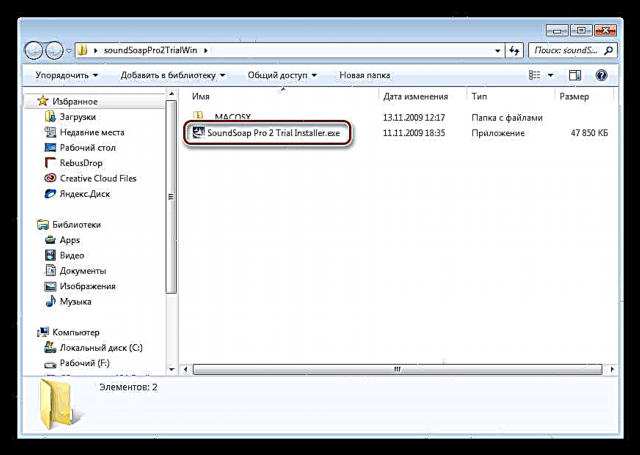
વધુ વાંચો: વિંડોઝ 7 માં પ્રોગ્રામ્સ ઉમેરો અથવા દૂર કરો
- અમે બીજો પ્રોગ્રામ ઇન્સ્ટોલ કરવાની રીતને અનુસરી રહ્યા છીએ.
સી: પ્રોગ્રામ ફાઇલો (x86) I BIASફોલ્ડર પર જાઓ "વીએસટીપ્લગિન્સ".

- ત્યાં ફક્ત એક જ ફાઇલની ક Copyપિ કરો.

અમે અનપેક્ડ સેવીહોસ્ટ સાથે ફોલ્ડરમાં પેસ્ટ કરીએ છીએ.
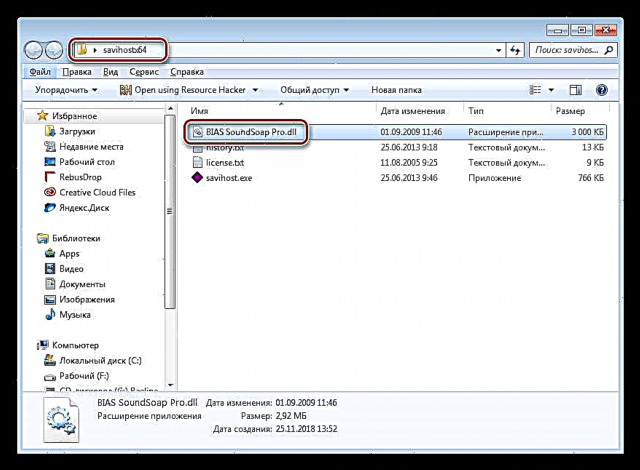
- આગળ, દાખલ કરેલી લાઇબ્રેરીના નામની ક copyપિ કરો અને તેને ફાઇલને સોંપો savihost.exe.
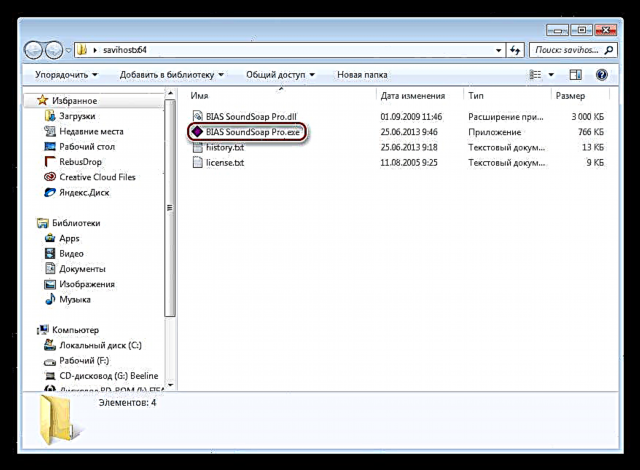
- નામ બદલી એક્ઝેક્યુટેબલ ફાઇલ ચલાવો (BIAS SoundSoap Pro.exe) ખુલતી વિંડોમાં, મેનૂ પર જાઓ "ઉપકરણો" અને આઇટમ પસંદ કરો "વેવ".
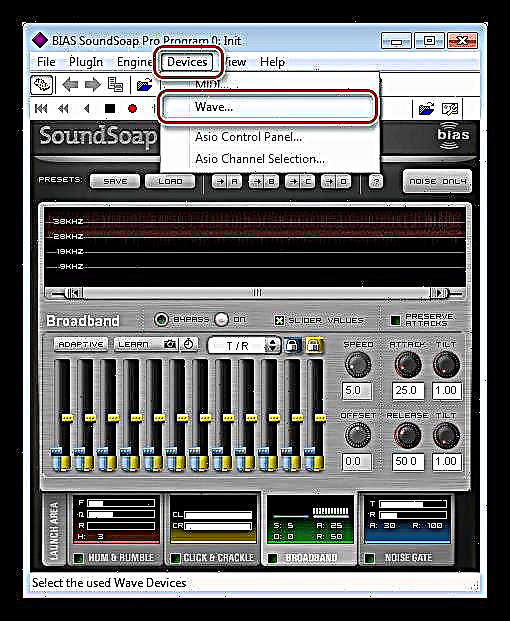
- ડ્રોપ ડાઉન સૂચિમાં "ઇનપુટ બંદર" અમારો માઇક્રોફોન પસંદ કરો.

માં "આઉટપુટ બંદર" શોધી "લાઇન 1 (વર્ચ્યુઅલ Audioડિઓ કેબલ)".
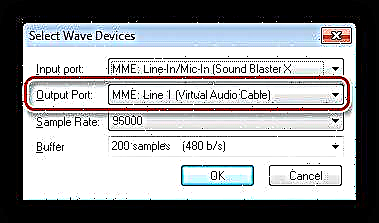
નમૂનાની આવર્તન માઇક્રોફોનની સિસ્ટમ સેટિંગ્સમાં સમાન મૂલ્ય હોવી જોઈએ (ઉપરની લિંકમાંથી અવાજ સેટ કરવા પર લેખ જુઓ).

બફરનું કદ ન્યૂનતમ પર સેટ કરી શકાય છે.
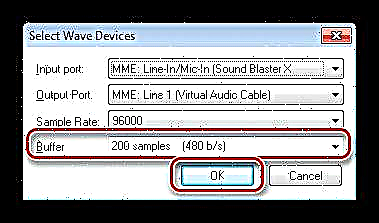
- આગળ, અમે મહત્તમ શક્ય મૌન પ્રદાન કરીએ છીએ: અમે શટઅપ કરીએ છીએ, પાળતુ પ્રાણીઓને આવું કરવા માટે કહીશું, બેચેન પ્રાણીઓને ઓરડામાંથી કા removeી નાખો, અને પછી બટન દબાવો "અનુકૂલનશીલ"અને પછી "ઉતારો". પ્રોગ્રામ અવાજની ગણતરી કરે છે અને અવાજને દબાવવા માટે સ્વચાલિત સેટિંગ્સ સેટ કરે છે.
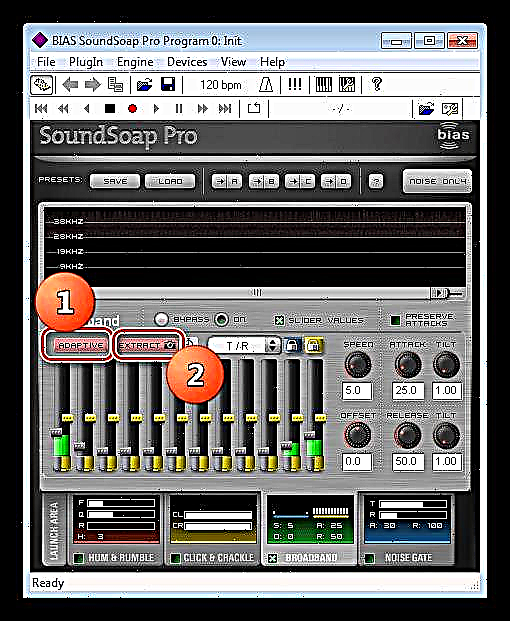
અમે ટૂલ તૈયાર કર્યું છે, હવે તેનો યોગ્ય ઉપયોગ કરવાની જરૂર છે. તમે કદાચ અનુમાન લગાવ્યું છે કે અમે વર્ચુઅલ કેબલથી પ્રોસેસ્ડ અવાજ પ્રાપ્ત કરીશું. તેને ફક્ત સેટિંગ્સમાં ઉલ્લેખિત કરવાની જરૂર છે, ઉદાહરણ તરીકે, સ્કાયપે, માઇક્રોફોન તરીકે.
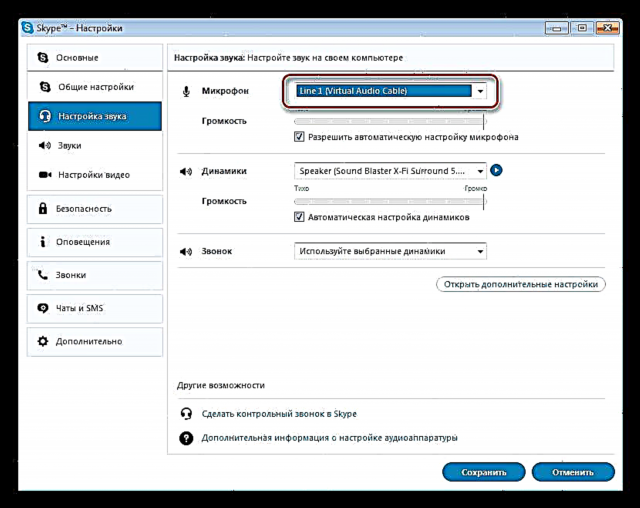
વધુ વિગતો:
સ્કાયપે પ્રોગ્રામ: માઇક્રોફોન ચાલુ કરો
Skype માં માઇક્રોફોન સેટ કરો
નિષ્કર્ષ
અમે માઇક્રોફોનમાં પૃષ્ઠભૂમિ અવાજનાં સૌથી સામાન્ય કારણો અને આ સમસ્યાને હલ કરવાની રીતોની તપાસ કરી. ઉપર લખેલી દરેક વસ્તુથી તે સ્પષ્ટ થઈ જાય છે, દખલ દૂર કરવા માટેનો અભિગમ વ્યાપક હોવો જોઈએ: પ્રારંભ કરવા માટે, ઉચ્ચ ગુણવત્તાવાળા ઉપકરણો મેળવો, કમ્પ્યુટરને ગ્રાઉન્ડ કરવો, ઓરડા માટે અવાજ ઇન્સ્યુલેશન પ્રદાન કરવું અને પછી હાર્ડવેર અથવા સ softwareફ્ટવેરનો આશરો લેવો.